Régóta használom a TeamViewer-t, support és oktatási célokra és figyelem, ahogyan szépen lassan bekebelezi a “távoli asztal” típusú szoftverek piacát. Mostanra végleg kikristályosodni látszik, hogy a TeamViewer világhódító szerepet tölt be.
Mára már odáig jutottunk, hogy az esetek többségében már nem kell elmagyaráznom, hogy mi ez a szoftver és hogyan működik: az ügyfél maga ajánlja fel a használatát. Szinte mindenkinek fel van telepítve egy, vagy több eszközén és megbíznak a programban. De mire fel ez a nagy siker, mikor két kezem sem volna elég ahhoz, hogy felsoroljam a hasonló profilú, ingyenes szoftvereket?
Többek között ezt próbálom megfejteni sorozatom első részében.
A TeamViewer a napokban ünnepli a tizenegyedik születésnapját. A céget a németországi Uhingenben alapították 2005-ben, és az első aktivált licence is gazdára talált még ugyanabban az esztendőben. Az ezt követő elképesztő növekedést mutatja, hogy az egymilliárdadik szoftvert épp a 10. évforduló környékén, 2015 októberében aktiválták.
Ez alatt a tíz év alatt egy kisvállalkozásból a piac meghatározó, globális szereplőjévé vált, és mára már olyan cégek is használják a TeamViewer technológiát, mint az iRobot, a Microsoft vagy éppen a Philips.
De mi az a titok, ami az alkalmazást a többi fölé emeli? Ezt a kérdést nem könnyű megválaszolni, nagyszerű ötleteken és rejtett funkciók sokaságán keresztül vezet az út a válaszokig.
Az egyszerűség néha gyönyörködtet
Normál esetben gép-gép között egy úgynevezett VPN (Virtuális Magánhálózat) csatornán folyik a kommunikáció, amit adott esetben a vállalkozás rendszergazdája még bonyolít is mindenféle aláírás, jelszó megkövetelésével, meg engedélyezett portok beállításával.
Persze ez szükségszerű, viszont a laikusok számára egyáltalán nem kézenfekvő egy ilyen funkció beállítása, és amikor gyors külső segítségre van szükség ez semmiképp sem ideális megoldás.
A TeamViewer ezzel szemben azt sugallja, hogy közvetlenül két gép között épít ki kapcsolatot a kliensen keresztül. (Ez valójában nem így van, de ennek a felhasználó szemszögéből nincs jelentősége.)
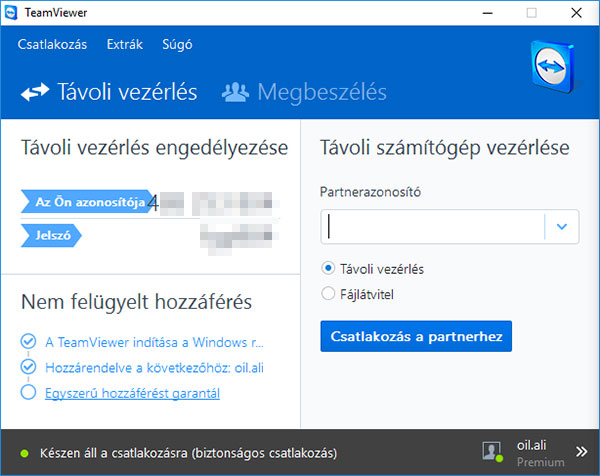
Ha a kliens fel van telepítve mindkét félnél, és az egyik fél ismeri a másik fél azonosítóját és jelszavát, ki fog épülni a kapcsolat. Nincs szükség semmiféle varázslatra, nem igénnyel rendszermérnöki tudást, hiszen a Teamviewer esetében a felhasználói felület kézre áll, a működési elv annyira egyszerű, hogy azt akár egy nyugdíjas is megérti néhány perc alatt.
A felhasználók jelentős része ugyanis pontosan tudja, hogy az általa használt szoftverekben hová kell kattintania ahhoz, hogy elérjen egy-egy áhított funkciót, de amikor idegen szoftverkörnyezetbe kerül, akkor elvész a magabiztossága (elég csak megnézni egy Windows felhasználót Mac-es környezetben).
Ellenben a TeamViewer felhasználói felülete úgy lett kitalálva, hogy az alapfunkciók mindenki számára érthetőek legyenek: nincsenek felesleges menüpontok és kétséges megoldások. A szoftver funkciói jól vannak elnevezve, de ha esetleg idegen nyelven használná valaki a TeamViewer-t, elég ránézni az ikonokra, és azokból is egyértelművé válik, hogy melyik milyen funkciót takar. Ráadásul maga az alapfunkció - a távoli vezérlés - a szoftver főképernyőjén szép nagy betűkkel jelenik meg, szinte mutatja magát: “itt vagyok, ezt kell tenned, hogy működjek!”.
A szoftver felfedezése
Persze ez csak az alapfunkció, mivel a TV ezen túl még számos szolgáltatást nyújt, és ennek keretében mind a segítséget kérő, mind a segítséget nyújtó fél számára felfedezni való funkciókat kínál. Még a gyakorlott TeamViewer használók is meglepődhetnek a szoftver által nyújtott lehetőségek sokaságán.
A TeamViewer ugyanis a látszat ellenére nem egy egyszerű távoli asztali alkalmazás.
Ez már a bejelentkező képernyőn is észrevehető: a jól látható “Távoli vezérlés engedélyezése” és “Távoli számítógép vezérlése” részeken kívül itt még rengeteg olyan funkció is található, ami elsőre nem biztos, hogy mindenkinek feltűnik.
Kezdjük például a kék alapon világoskék “Megbeszélés” menüponttal.
Normál esetben ugyanis a szoftver úgy működik, hogy a telepítés és az indítás után létrehoz egy munkamenet azonosítót (és egy ahhoz tartozó jelszót) - és a távoli segítő ennek a két adatnak a birtokában hozzáfér a képernyőhöz.
A megbeszélés esetén ez a funkció kibővül, és a munkamenet így másképpen jön létre, mint egy normál TeamViewer kapcsolat. Ez esetben a megbeszélés ugyanis bármikor kezdeményezhető, ráadásul nem is kétszereplős: a résztvevőknek e-mailen lehet meghívót küldeni, és azok - miután elfogadták a meghívást - csatlakozni tudnak ahhoz. Ez esetben még csak állandóan jelenlévő kliens sem szükséges: a go.teamviewer.com oldalon keresztül is csatlakozni lehet a kezdeményezett konferenciabeszélgetéshez.
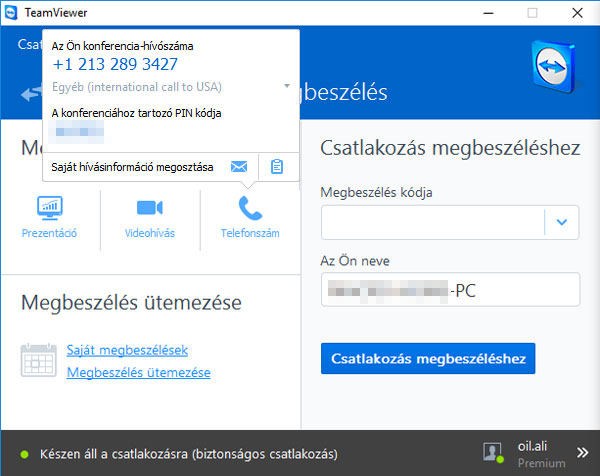
Egyébként itt a prezenter nem főszereplő, ez a jog bármikor felcserélhető a résztvevők között, de válthatunk prezentációs és videóhívás mód között, vagy akár egy telefonszámon keresztül lehetőség van “offline” csatlakozásra is, úgy hogy a csatlakozni kívánó fél felhívja a munkamenethez tartozó (nemzetközi) telefonszámot, így akár mobilról, vagy vezetékes telefonról is jelen tud lenni.
Ez alapján talán már érezni lehet azt, hogy ez a szoftver jóval több, mint aminek látszik: egy valódi megbúvó kincs, ami még ennél is sokkal többet tartogat, és ahhoz, hogy ez bizonyítást nyerjen, még mindig nem kell új munkamenetet indítani - elég csak végigkattintani a felső menüsort.
A “Csatlakozás” menüpont alatt alapvetően kényelmi funkciók találhatóak. Kiküldhető például meghívó a potenciális beszélgetőpartnereknek, így nem szükséges elmagyarázni a program lényegét, annak működését: a fogadó fél utasításokkal és hivatkozásokkal ellátott útmutatót kaphat a szoftver telepítéséről. A “Nem felügyelt hozzáférés beállítása” funkcióval pedig az adott számítógép rendelhető egy saját “tartományhoz”, és az - abban az esetben, ha online - mindig elérhetővé válik - elég csak ismerni a hozzá tartozó jelszót.
Ezeket talán sokan ismerik.
Nem így a “Management Console” funkciót, ami a szoftver talán legnagyobb meglepetését rejti, ugyanakkor a felhasználók jelentős része nem is tud erről a szolgáltatásról. De mi ez a funkció? Mit takar az, hogy “Management Console?”
Ezt egy rövid mondatban meg lehet fogalmazni: Ez a TeamViewer felhő alapú irányítóközpontja.
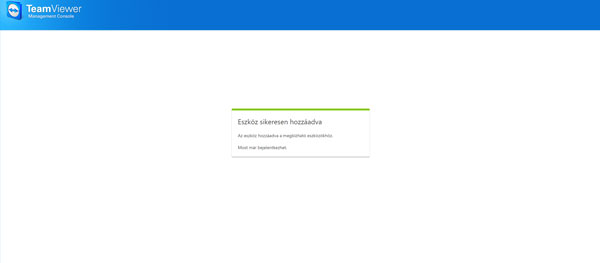
Maga a funkció egyébként jellegénél fogva a vállalati felhasználókat célozza. Ha például egy vállalat távoli segítségnyújtást biztosít az ügyfelei részére, akkor itt hozhatóak létre és kezelhetőek (csoportokba rendelhetőek) az ügyféllisták, vagy monitorozható a segítségnyújtó kollégák aktivitása, illetve innen nyithatóak közvetlenül és véleményezhetőek az egyes munkamenetek. Ez tulajdonképpen egy CRM funkció: néhány kattintással lekövethetőek egy adott ügyfél kérései, illetve a támogató kolléga által nyújtott válaszok is.
A felhasználói felület egy másik menüpontjában saját kliensprogram hozható létre. Az így definiált letölthető program alkalmas arra, hogy folyamatosan kommunikáljon a felhővel (azaz, jelentse a Management Console felé, hogy az adott ügyfél online), így azok bármikor elérhetőek. Emellett lehetőség nyílik arra is, hogy saját arculatot faragjunk magának a letölthető programnak, logófeltöltéssel, egyedi színsémák létrehozásával. Ehhez a TeamViewer elérési utat biztosít a https://cegneve.teamviewer.com oldalon keresztül.
Az ilyen személyre szóló kliensek használatával egyébként extra funkciók is elérhetőek, például lehetőség van SOS gomb elhelyezésére, vagy az adott session után az ügyfélelégedettség mérésére is lehetővé válik.
Amennyiben távoli segítségre van szükség, természetesen nekünk is van ilyen “személyre szabott” kliensünk, ami bármikor letölthető innen.
A cikk következő, befejező részében ezekről a kiegészítő funkciókról lesz szó, és egy picit megnézzük azt is, hogy milyen extra funkciókat tartogat a már futó szoftver.
Figyelem! A tartalom legalább 2 éve nem frissült! Előfordulhat, hogy a képek nem megfelelően jelennek meg.